Mantenerse al tanto de la bolsa en el Apple Watch Ultra
Usa la app Bolsa ![]() en el Apple Watch Ultra para ver la información de la bolsa que sigues en el iPhone. Consulta el Manual de uso del iPhone para México o Latinoamérica para obtener información sobre cómo usar la app Bolsa en tu iPhone.
en el Apple Watch Ultra para ver la información de la bolsa que sigues en el iPhone. Consulta el Manual de uso del iPhone para México o Latinoamérica para obtener información sobre cómo usar la app Bolsa en tu iPhone.
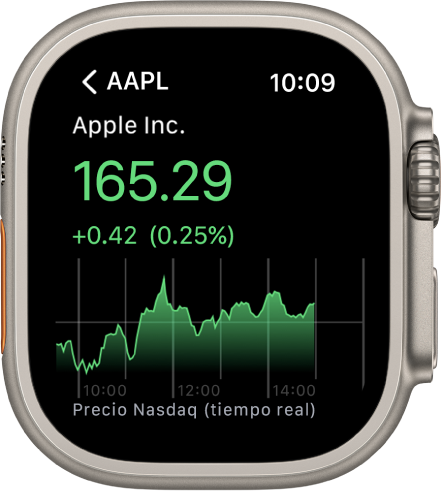
Siri: Di algo como: “¿En cuánto cerraron las acciones de Apple hoy?”
Agregar y eliminar valores de la bolsa
Tu Apple Watch Ultra muestra los valores que se encuentran en la app Bolsa de tu iPhone, pero también puedes agregar y eliminar valores de la bolsa desde tu Apple Watch Ultra. Sólo abre la app Bolsa ![]() en tu Apple Watch Ultra para:
en tu Apple Watch Ultra para:
Agregar un valor: desplázate al final de la pantalla y toca Agregar valor. Ingresa el nombre de la acción con el teclado o usa las funciones de dictado o escribir a mano. Toca el nombre del valor en la lista.
Para usar la función de escribir a mano, desliza hacia arriba desde la parte inferior de la pantalla y toca Escribir.
Nota: Escribir a mano no está disponible en todos los idiomas.
Eliminar un valor: desliza a la izquierda sobre el valor que quieres eliminar y toca X.
Para reordenar las acciones en tu Apple Watch Ultra, mantén presionada una acción y arrástrala a otra posición.
También puedes abrir la app Bolsa en el iPhone, tocar ![]() , tocar Editar lista de seguimiento, arrastrar una acción a la posición que quieras y tocar Listo,
, tocar Editar lista de seguimiento, arrastrar una acción a la posición que quieras y tocar Listo,
Cuando cambias el orden en un dispositivo, el nuevo orden también se aplica en tus otros dispositivos.
Ver datos de la bolsa en el Apple Watch Ultra
Abre la app Bolsa
 en tu Apple Watch Ultra.
en tu Apple Watch Ultra.Toca un valor en la lista.
Toca < en la esquina superior izquierda para regresar a la lista de acciones, o gira la corona Digital Crown para desplazarte a la siguiente acción en tu lista.
Seleccionar el valor de la bolsa que se muestra en la carátula Siri
Abre la app
 en tu Apple Watch Ultra.
en tu Apple Watch Ultra.Ve a Bolsa > Valor seleccionado y luego elige uno.
Elegir las medidas de datos
Puedes elegir las medidas de datos que se muestran en la app Bolsa, en las complicaciones de Bolsa, y en la carátula de Siri. Realiza lo siguiente:
Cambiar las medidas de datos de la app Bolsa: abre la app Bolsa
 en tu Apple Watch Ultra, toca Visualización, y elige Puntos, Valuación o Porcentaje.
en tu Apple Watch Ultra, toca Visualización, y elige Puntos, Valuación o Porcentaje.Cambiar las medidas de datos de las complicaciones de Bolsa y la carátula de Siri: abre la app Configuración
 en tu Apple Watch Ultra, toca Bolsa, toca Medidas de datos y elige una medida.
en tu Apple Watch Ultra, toca Bolsa, toca Medidas de datos y elige una medida.También puedes abrir la app Apple Watch en tu iPhone, ir a Mi reloj > Bolsa, y elegir una medida.
Pasar a la app Bolsa en el iPhone
Abre la app Bolsa
 en tu Apple Watch Ultra.
en tu Apple Watch Ultra.En el iPhone, abre el selector de apps (en un iPhone con Face ID, desliza hacia arriba desde el borde inferior; en un iPhone con botón de inicio, presiona dos veces el botón de inicio).
Luego toca el botón que aparece en la parte inferior de la pantalla para abrir Bolsa.